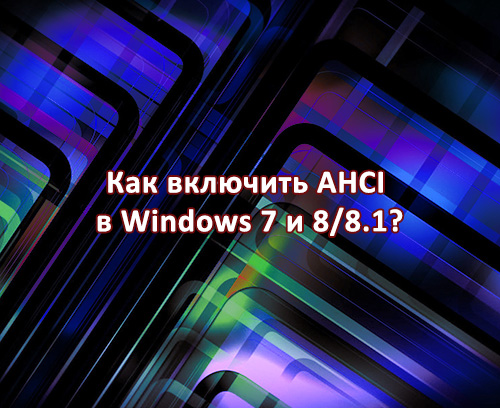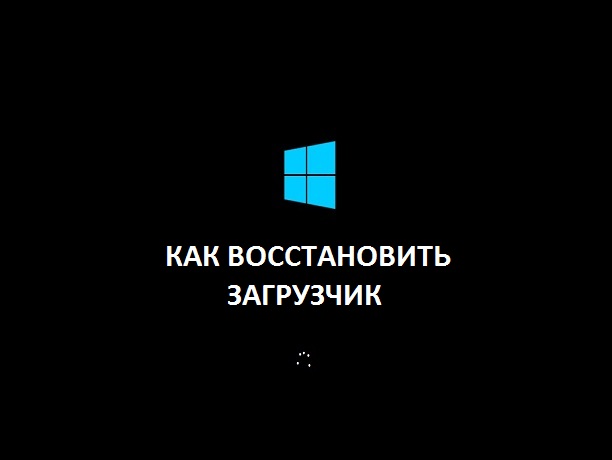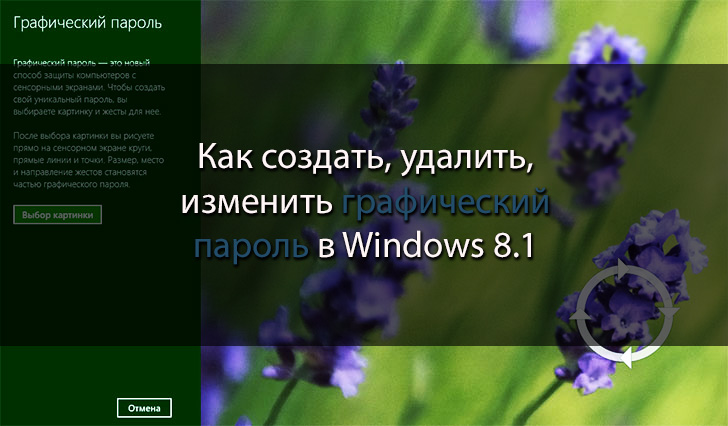Как в Windows 8.1, так и в предыдущих версиях операционной системы, по умолчанию, полного контроля над файлами и папками не дается. Поэтому, если кто-то захочет стать владельцем файла или папки, чтобы, например, удалить или изменить, то без достаточных прав у них это сделать не получится. Скорее всего сделано в защиту от вредоносных программ, которые могли бы получить контроль над компьютером и самого пользователя.
Иногда, пользователям необходимо иметь полные права на тот или иной файл. Для новичков этот процесс может оказаться довольно сложным, поэтому существуют программы, которые облегчают получение полного доступа к файлам. Чтобы узнать, как стать владельцем файла или папки, мы рассмотрим две программы TakeOwnershipEx и WinOwnership.
TakeOwnershipEx
Удобная программа TakeOwnershipEx от разработчиков WinAero. Ее нужно устанавливать на компьютер в отличие от WinOwnership. Вот ссылка на скачивание: TakeOwnershipEx.
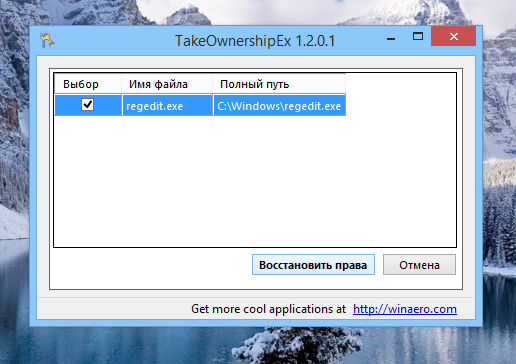
Итак, использовать данную программу достаточно просто. Для начала запустите ее, а потом нажмите на пункт «Получить права доступа», далее, вы выбираете тот файл или папку, к которым нужен полный доступ. После этого, TakeOwnershipEx автоматически сделает все, что нужно, и вы можете продолжать работать с системой. Если выбрать всю папку с файлами внутри, то доступ получите и к этим файлам, и к самой папке.
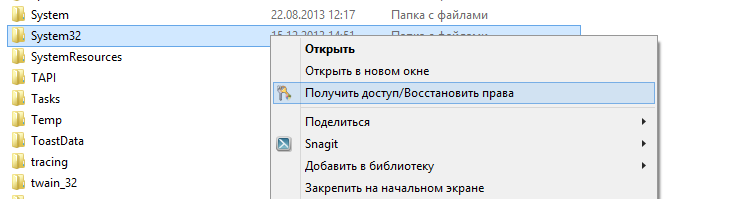
Чтобы отменить действие, выберите «Восстановить права доступа», выбрать ту папку с которой работали и нажать «Восстановить права».
Вы можете нажать на папку правой кнопкой мыши и в контекстном меню увидите строчку «Получить доступ/Восстановить права». Поэтому для получения полного доступа к файлам необязательно открывать программу.
WinOwnership
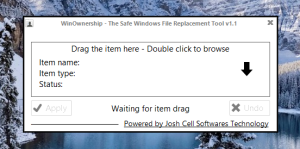
Эта программа является портативной, то есть ее не нужно устанавливать на компьютер. Очень удобно и практично. Приложение также очень простое в использовании, поэтому обладать каким-то высокими знаниями не нужно. Все, что нужно сделать это запустить значок программы, два раза щелкнуть по центру открывшегося окна и выбрать нужный файл, с которым хотите работать. После этого, нажимаете кнопку Apply. Таким вот образом, мы получили полные права на файл. Чтобы отменить, то, что вы сделали, просто нажмите на кнопку Undo в приложении и все вернется к тому, с чего начинали. Данное приложение будет работать не только на Windows 8.1, но и на Windows 7 и более ранних версиях.